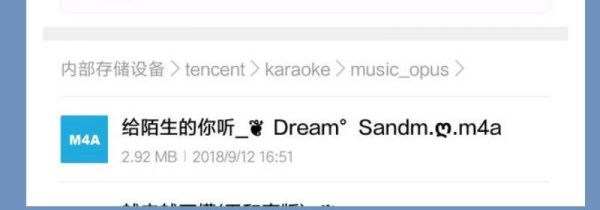multidesk是一款可以帮助用户建立远程桌面交流的工具,它能够帮助用户建立一些远程桌面连接,这样就方便用户对其他的一些电脑进行处理。现在的远程桌面应用技术非常广泛,在很多时候用户会需要用到这个远程桌面功能,只是还有一些用户没有使用过这款软件,还不知道在使用multidesk的时候怎么添加远程桌面进行连接,所以小编今天就来跟大家分享一下这款软件的具体使用方法吧,有需要的朋友可以一起来看看小编分享的这篇方法教程,希望这篇教程能够帮助到大家。

1.首先第一步我们打开电脑之后,找到安装好的软件,双击打开软件的主界面,如下图中所示。

2.打开软件之后,下一步我们需要点击软件界面左上角的Servers这个选项,点击之后在出现的选项中选择Add server。
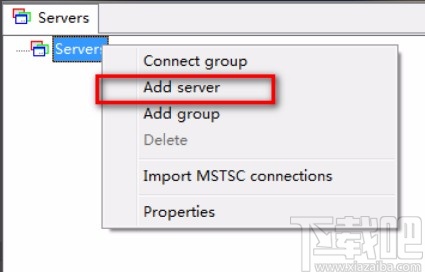
3.点击这个Add server选项之后,接下来会打开如下图所示的界面,我们在界面中可以看到很多的相关设置。
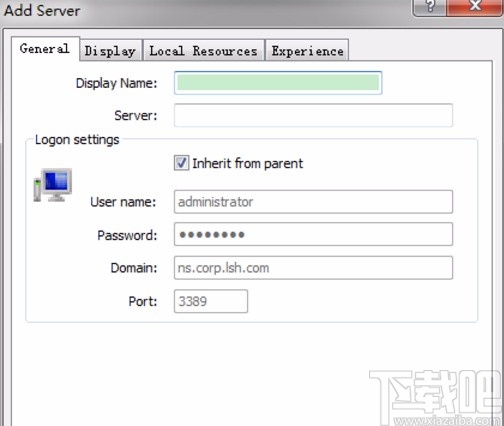
4.之后下一步我们在这个界面中,需要填写想要远程连接桌面的一些信息,包括IP地址、用户名、密码等,根据具体的情况填入即可。

5.填入之后我们点击界面最后的确定按钮就可以成功添加好输入信息的远程桌面了,添加完成之后在左上角可以看到。
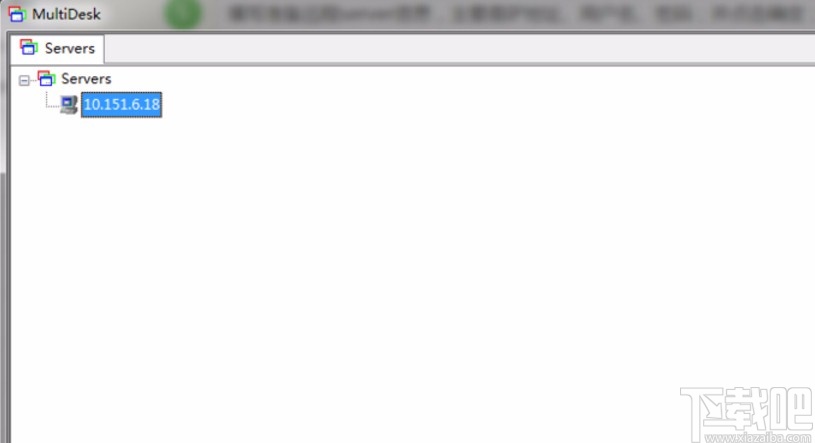
6.想要连接添加的远程桌面的话,我们使用鼠标右键点击它,然后在出现的选项中选择Connet这个选项即可连接远程桌面使用。
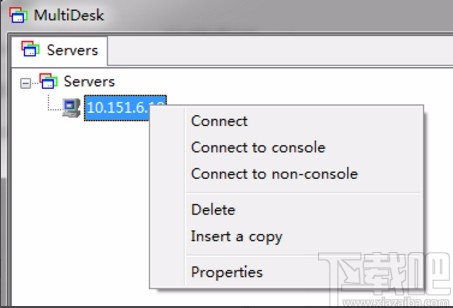
以上就是小编今天跟大家分享的multidesk这款软件的具体使用方法,有需要的朋友赶紧试一试这个方法吧,希望这篇方法教程能够对大家有所帮助。